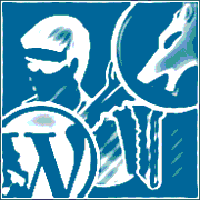
আপনি কি আপনার ওয়ার্ডপ্রেস ব্লগের অ্যাডমিন অ্যাক্সেস যেকোনো ভাবেই হোক হারিয়ে ফেলেছেন? কোনভাবেই আর ইউজারনেম ও পাসওয়ার্ড দিয়ে ব্লগে প্রবেশ করতে পারছেন না? পুনরায় অ্যাকাউন্টটি রিসেটও করতে পারছেন না? সম্ভবত আপনার ব্লগটি হ্যাক হয়েছে এবং অ্যাডমিন ইউজার অ্যাকাউন্ট মুছে দেওয়া হয়েছে। তাহলে, এই পরিস্থিতিতে কিভাবে অ্যাকাউন্টটি উদ্ধার করবেন?
এধরনের পরিস্থিতিতে কমবেশি আমরা সবাই পরতে পারি। তাই যারা ওয়ার্ডপ্রেস দিয়ে তাদের ব্লগ পরিচালনা করে থাকেন, তাদের সবারি উচিত জেনে রাখা কিভাবে ওয়ার্ডপ্রেস ডাটাবেজে MySQL এর মাধ্যমে অ্যাডমিন ইউজার তৈরি করে হ্যাক হয়ে যাওয়া অ্যাকাউন্টটি পুনরায় উদ্ধার করা যায়।
দ্রষ্টব্যঃ যেকোনো ধরনের MySQL সম্পাদনা করার পূর্বে আপনার অবশ্যই উচিত সবসময় ডাটাবেজ ব্যাকআপ করে রাখা। আর এই টিউনটির জন্য phpMyAdmin কিভাবে কাজ করে সেই বিষয়ে সাধারণ ধারনা থাকা প্রয়োজন।
তাহলে, আর দেরি না করে নিচের পদক্ষেপগুলো অনুসরণ করুনঃ
প্রথমে আপনার হোস্টিং সার্ভারের cPanel এ প্রবেশ করুন এবং এরপর স্ক্রল করে নিচের দিকে আসুন ডাটাবেজ সেক্টরের অধীনে। সেখান থেকে phpMyAdmin আইকনে ক্লিক করুন।
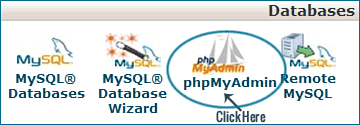
phpMyAdmin এ প্রবেশের পর বামে অবস্থিত ডাটাবেজ তালিকা হতে আপনার ওয়ার্ডপ্রেস ডাটাবেজটি সনাক্ত করে লিংকে ক্লিক করুন।
ডাটাবেজ লিংকে ক্লিক করলে আপনি ডাটাবেজের মধ্যে অবস্থিত সবগুলো টেবিলের তালিকা দেখতে পাবেন। আমরা শুধুমাত্র wp_usermeta এবং wp_users টেবিল নিয়ে কাজ করবো। প্রথমে wp_users টেবিলে ইউজার অ্যাকাউন্ট তৈরি করবো এবং তারপরে wp_usermeta টেবিল দ্বারা সেই ইউজারকে অ্যাডমিন অ্যাক্সেস দিবো। তাহলে আর দেরি না করে wp_users টেবিলে ক্লিক করুন।
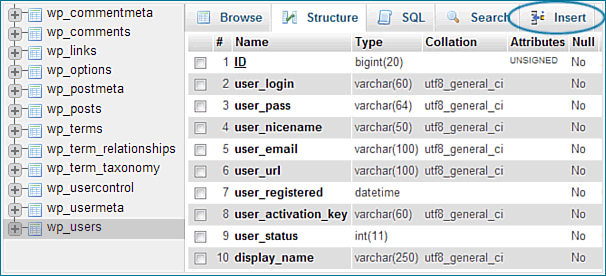
এবার আমরা নতুন ইউজারের সমস্ত তথ্য wp_users টেবিলে যুক্ত করবো। সুতরাং, তথ্য যুক্ত করার জন্য Insert ট্যাবে ক্লিক করুন (উপরের ছবিতে দেখুন) এবং নিচের তথ্যগুলো যুক্ত করুন।
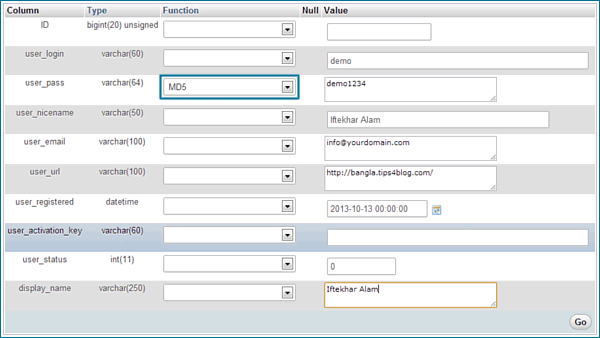
ব্যাস! ইউজার অ্যাকাউন্ট তৈরি হয়ে গেছে। এখন বাঁকি রইলো ইউজারকে অ্যাডমিন অ্যাক্সেস দেওয়া।
এই পর্বে আমরা wp_usermeta টেবিলে নতুন তৈরি করা ইউজারের তথ্য যুক্ত করবো। সুতরাং, আগের মতোই wp_usermeta টেবিলে ক্লিক করুন এবং তারপরে Insert ট্যাবে ক্লিক করে নিচের তথ্যগুলো যুক্ত করুন।
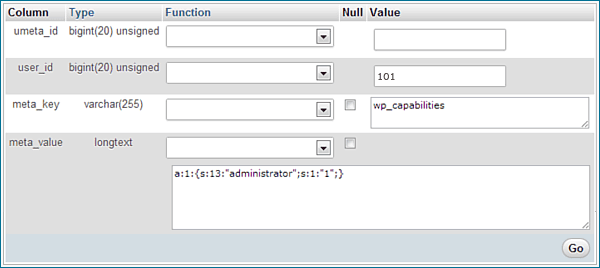
এবার নিম্নলিখিত তথ্য সহ অন্য একটি সারি সন্নিবেশ করুনঃ
অভিনন্দন! সবকিছু ঠিকঠাক ভাবে করে থাকলে আপনি অ্যাডমিন অ্যাক্সেস সহ একটি নতুন ইউজার অ্যাকাউন্ট খুলে ফেলেছেন। এখন আপনি যেই ইউজারনেম ও পাসওয়ার্ড দিয়ে অ্যাকাউন্টটি তৈরি করেছেন তা দিয়ে আপনার ওয়ার্ডপ্রেসের অ্যাডমিন প্যানেলে প্রবেশ করতে পারবেন। প্যানেলে প্রবেশের পর প্রোফাইল পেজে গিয়ে কোনকিছু আপডেট করার থাকলে আপডেট করে Save বাটনে ক্লিক করুন। চেক করে দেখুন আর কোন অ্যাডমিনিসট্রেটর ইউজার আছে কিনা। যদি থেকে থাকে এবং আপনি মনোনয়ন না দিয়ে থাকেন, তাহলে ডিলিট করে দিতে পারেন।
যারা SQL কোয়েরির উপর দক্ষ, তারা পুরো বিষয়টাকে আরও দ্রুত সম্পাদনের জন্য ডাটাবেজের মধ্যে নিচের SQL কোয়েরি ড্রপ করে দিতে পারেন। এক মুহূর্তেই পুরো কাজটি সম্পাদিত হয়ে যাবে।
INSERT INTO `database_name`.`wp_users` (`ID`, `user_login`,
`user_pass`, `user_nicename`, `user_email`, `user_url`,
`user_registered`, `user_activation_key`, `user_status`,
`display_name`) VALUES ('101', 'demo', MD5('demo1234'),
'Iftekhar Alam', '[email protected]', 'http://www.tips4blog.com/',
'2013-10-13 00:00:00', '', '0', 'Iftekhar Alam');
INSERT INTO `database_name`.`wp_usermeta` (`umeta_id`, `user_id`,
`meta_key`, `meta_value`) VALUES (NULL, '101', 'wp_capabilities',
'a:1:{s:13:"administrator";s:1:"1";}'), (NULL, '101', 'wp_user_level', '10');
শুধু খেয়াল করে database_name পরিবর্তন করে আপনার ওয়ার্ডপ্রেস ব্লগের ডাটাবেজের নাম বসিয়ে দিন এবং অন্যান্য মানগুলোও পছন্দানুযায়ী পরিবর্তন করে দিন উপযুক্ত মান দ্বারা।
আজকের মতো এই পর্যন্তই। যদি টিউনটি উপভোগ করে থাকেন এবং আপনার উপকারে এসে থাকে, তাহলে অবশ্যই শেয়ার করে অন্যদের জানাবেন। যদি আপনার কোন মতামত থেকে থাকে অথবা আপনি কোন কিছু সুপারিশ করতে চান, নিশ্চিন্তে নিচে মন্তব্য করতে পারেন। সময় নিয়ে টিউনটি পড়ার জন্য এবং আপনার মূল্যবান পরামর্শের জন্য ধন্যবাদ।
টিপসটি সর্বপ্রথম TiPS4BLOG.com এ প্রকাশিত হয়।
আমি মোঃ আলম। বিশ্বের সর্ববৃহৎ বিজ্ঞান ও প্রযুক্তির সৌশল নেটওয়ার্ক - টেকটিউনস এ আমি 12 বছর 5 মাস যাবৎ যুক্ত আছি। টেকটিউনস আমি এ পর্যন্ত 14 টি টিউন ও 27 টি টিউমেন্ট করেছি। টেকটিউনসে আমার 1 ফলোয়ার আছে এবং আমি টেকটিউনসে 0 টিউনারকে ফলো করি।
মোঃ আলম TiPS4BLOG এর প্রতিষ্ঠাতা লেখক এবং Realwebcare এর ম্যানেজিং পার্টনার। রিয়েলওয়েবকেয়ারে ওয়েব হোস্টিং, ডোমেইন রেজিস্ট্রেশান, ওয়েব ডেভেলপমেন্ট ও ডিজাইন সার্ভিসের পাশাপাশি সে ব্লগিং এর বিভিন্ন টিপস এবং ট্রিকস নিয়ে তার নিজস্ব ব্লগ TiPS4BLOG এ লেখালেখি করে।